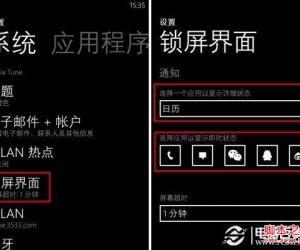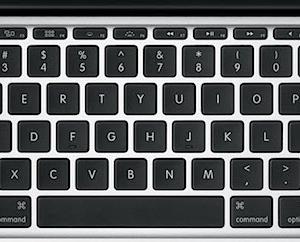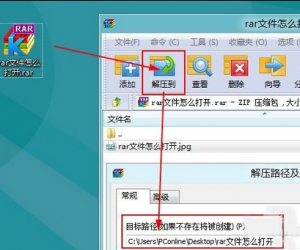win7笔记本电脑触控板怎么关闭 Win7系统电脑如何禁用触控板方法
发布时间:2017-09-22 10:03:37作者:知识屋
win7笔记本电脑触控板怎么关闭 Win7系统电脑如何禁用触控板方法 我们在使用电脑的时候,总是会遇到很多的电脑难题。当我们在遇到了Win7笔记本触摸板怎么关闭的时候,那么我们应该怎么办呢?今天就一起来跟随知识屋的小编看看怎么解决的吧。
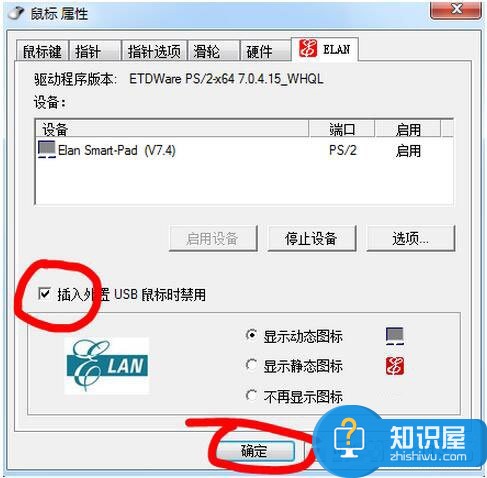
Win7笔记本触摸板怎么关闭?
方法/步骤:
1、首先第一步我们需要做的就是进入到电脑的桌面上,然后在桌面的左下角位置使用电脑的鼠标对开始菜单按钮进行点击操作,这个时候就会弹出一个菜单选项,直接对页面中的控制面板进行选择就可以了,然后继续往下看。
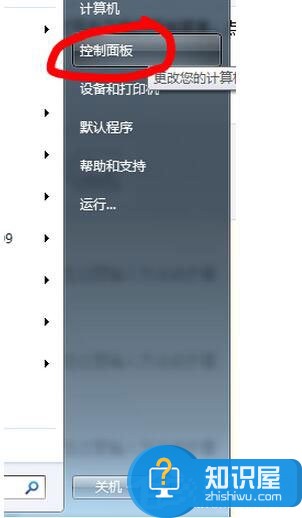
2、当我们在完成了上面的操作步骤以后,现在我们需要做的就是在这个控制面板的页面中找到鼠标这个选项,找到以后直接使用电脑鼠标对其进行双击进入操作就可以了,继续往下看。
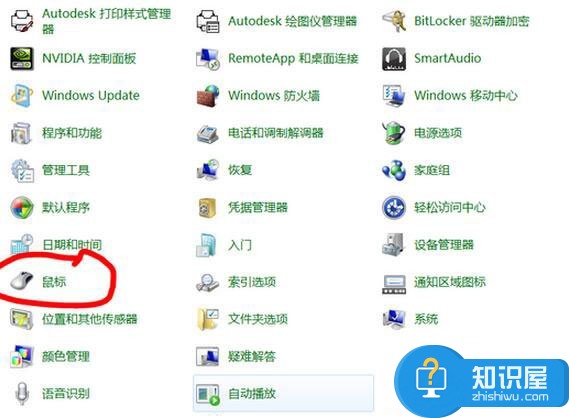
3、继续上一步的操作,现在我们已经进入到了鼠标的设置页面中了,在这个里面我们需要对鼠标属性进行点击进入,然后对里面的“ELAN”进行点击。
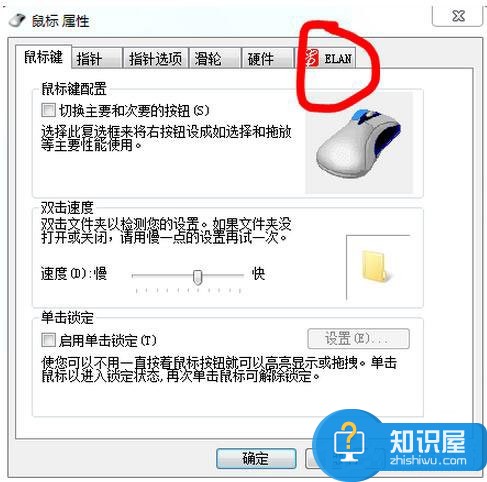
4、当我们进行点击操作以后,心在我们就可以在页面的底部位置看到一个“插入外置USB鼠标时禁用”,然后我们继续的进行确认操作。这个时候电脑中的触控板就已经被禁用了,这就是全部的操作过程了,是不是很简单呢?
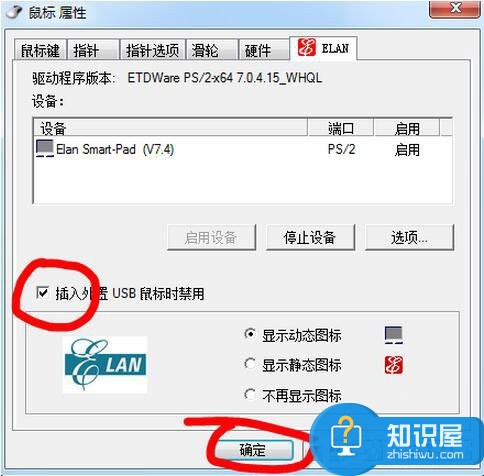
对于我们在遇到了这样的电脑难题的时候,那么我们就可以利用到上面给你们介绍的解决方法进行处理,希望能够对你们有所帮助。
知识阅读
软件推荐
更多 >-
1
 一寸照片的尺寸是多少像素?一寸照片规格排版教程
一寸照片的尺寸是多少像素?一寸照片规格排版教程2016-05-30
-
2
新浪秒拍视频怎么下载?秒拍视频下载的方法教程
-
3
监控怎么安装?网络监控摄像头安装图文教程
-
4
电脑待机时间怎么设置 电脑没多久就进入待机状态
-
5
农行网银K宝密码忘了怎么办?农行网银K宝密码忘了的解决方法
-
6
手机淘宝怎么修改评价 手机淘宝修改评价方法
-
7
支付宝钱包、微信和手机QQ红包怎么用?为手机充话费、淘宝购物、买电影票
-
8
不认识的字怎么查,教你怎样查不认识的字
-
9
如何用QQ音乐下载歌到内存卡里面
-
10
2015年度哪款浏览器好用? 2015年上半年浏览器评测排行榜!